O guia completo para streaming no YouTube ao vivo
Publicados: 2022-11-09Enquanto os formatos de conteúdo social vêm e vão, a transmissão ao vivo é testada e comprovada. Eventos virtuais, workshops e webinars em plataformas como o YouTube Live foram cruciais durante os bloqueios da pandemia, mas eles ainda ressoam agora? Pode apostar.
A popularidade das transmissões ao vivo se estabilizou à medida que o mundo se abriu, e 37% dos consumidores acham que as transmissões ao vivo são o tipo de conteúdo mais envolvente. Globalmente, no primeiro trimestre de 2022, os espectadores assistiram cerca de 20 minutos de vídeo por reprodução .
Neste artigo, você aprenderá por que o YouTube Live deve fazer parte de sua estratégia de marketing de vídeo , como transmitir ao vivo na plataforma e dicas para criar conteúdo ao vivo envolvente.
Vamos começar.
- O que é o YouTube ao vivo?
- Quais são os benefícios do YouTube ao vivo?
- Como transmitir ao vivo no YouTube
- Recursos do YouTube ao vivo para usar
- Como obter ideias do YouTube ao vivo
- Práticas recomendadas do YouTube ao vivo e dicas de streaming
O que é o YouTube ao vivo?
O YouTube Live é o recurso de transmissão ao vivo do YouTube que permite que os criadores de conteúdo interajam com seu público em tempo real por meio de vídeo e bate-papo. Os usuários podem assistir a transmissões ao vivo de tendências em seu país clicando em "Ao vivo" na barra lateral esquerda no YouTube via desktop.
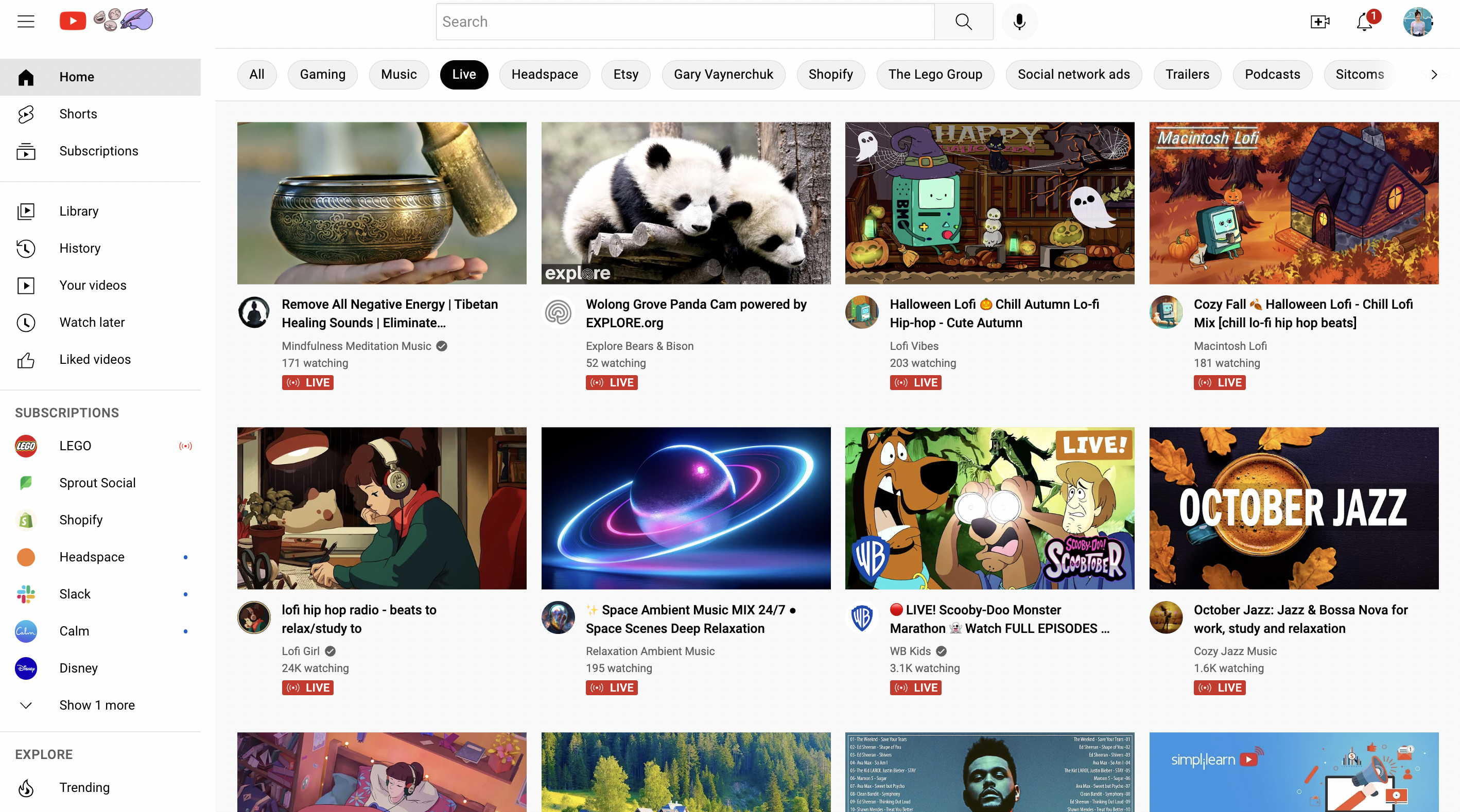
Se seu público se inscreveu em seu canal, assistiu ou gostou de seu conteúdo anteriormente ou interagiu com conteúdo semelhante ao seu, seus vídeos e transmissões ao vivo podem ser exibidos nos feeds do YouTube de seu público.
Quais são os benefícios do YouTube ao vivo?
A transmissão ao vivo apresenta oportunidades sérias para os criadores e para a estratégia de marketing da sua marca no YouTube . Em 2021, o YouTube era a plataforma mais popular para comércio eletrônico de transmissão ao vivo nos EUA. E é o segundo site mais popular , com mais de 2,5 bilhões de usuários ativos mensais.
Ainda não está convencido de que o YouTube Live pode expandir seu alcance e reconhecimento de marca? Considere estas maneiras únicas de usar o YouTube ao vivo para interagir com seu público:
- Hospedando eventos virtuais: Organizar eventos presenciais pode ser demorado e caro. O YouTube Live é uma excelente alternativa para realizar workshops, webinars e lançamentos de produtos virtualmente com menos gastos. Além disso, os eventos virtuais facilitam a participação de mais pessoas em todo o mundo.
- Interagindo com seu público em tempo real: a transmissão ao vivo permite que você fale diretamente com seu público, responda a elogios e reaja a comentários bem-humorados. Ter uma conversa bidirecional com seu público cria conexões mais fortes com eles.
- Respondendo a perguntas instantaneamente: assim como em qualquer evento presencial, a transmissão ao vivo no YouTube permite que você responda a perguntas e comentários instantaneamente e em tempo real, o que leva a uma maior satisfação do público. Você pode resolver problemas, ensinar e até mesmo responder perguntas sobre seu produto – tudo de forma mais pessoal e imediata.
- Destacando-se da concorrência: Mais de 500 horas de conteúdo de vídeo são enviadas para o YouTube diariamente. Como as transmissões ao vivo ainda representam uma porcentagem relativamente menor desse conteúdo, elas podem ajudá-lo a se destacar e parecer único.
Agora que você conhece os principais benefícios do YouTube ao vivo para empresas, vamos falar sobre como transmitir ao vivo no YouTube.
Como transmitir ao vivo no YouTube
Antes de fazer uma transmissão ao vivo, você precisa se certificar de que configurou seu canal, equipamento e atendeu aos requisitos de transmissão ao vivo do YouTube. Aqui estão os passos que você precisa para começar:
1. Ative a transmissão ao vivo
Antes de mergulhar no YouTube ao vivo, ative a transmissão ao vivo no seu dispositivo ou dispositivos.
Se você estiver usando um navegador da Web , siga estas etapas:
- Abra o YouTube no seu navegador
- Clique no símbolo Criar na parte superior

- Clique em Go Live
- Solicite acesso e verifique seu canal (caso não tenha feito)
- Aguarde até que a transmissão ao vivo seja ativada. Isso pode levar até 24 horas
Se você estiver usando um dispositivo móvel ou tablet (Android, iPhone ou iPad), siga as etapas abaixo:
- Abra o aplicativo do YouTube
- Toque no símbolo Criar na parte inferior
- Toque em Ativar
- Aguarde até que a transmissão ao vivo seja ativada. Isso pode levar até 24 horas
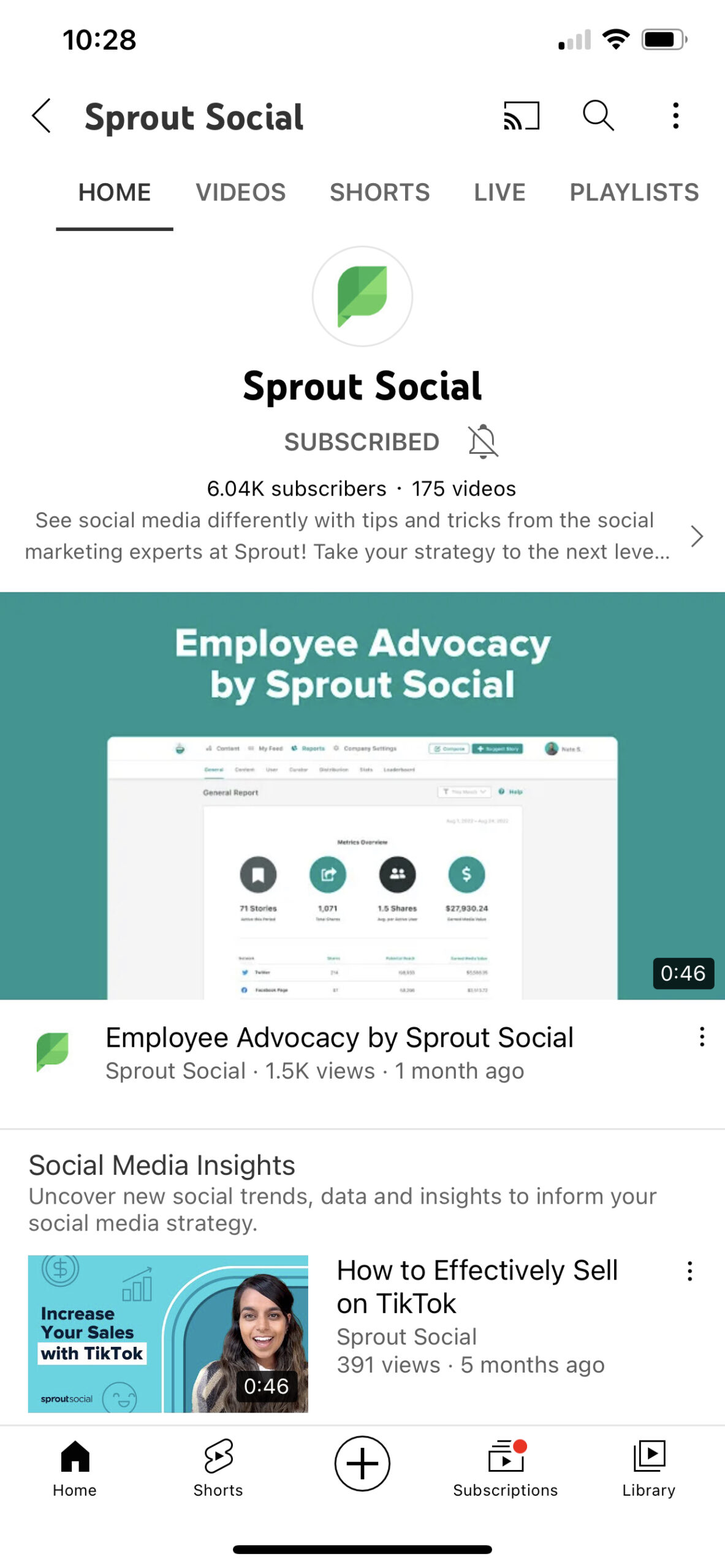
Requisitos de transmissão ao vivo do YouTube
Embora você possa estar animado para entrar e fazer uma transmissão ao vivo, há alguns requisitos que você terá que atender primeiro:
- Verifique seu canal — este é um processo simples e rápido
- Evite quaisquer restrições de transmissão ao vivo do YouTube nos últimos 90 dias
- Ter pelo menos 50 assinantes para transmitir ao vivo em dispositivos móveis. Esse requisito não está em vigor para streaming de um computador
- Seja paciente - depois de ativar a transmissão ao vivo (etapas listadas acima), pode levar até 24 horas para que você possa transmitir
Atenção : se você tiver menos de 1.000 inscritos, seus espectadores de transmissões ao vivo em dispositivos móveis podem ser limitados pelo YouTube. E para usuários de 13 a 17 anos, a configuração de privacidade padrão é definida como Privada ou Não listada (para celular). Isso significa que o fluxo não aparecerá nos resultados de pesquisa ou recomendações. Para usuários com mais de 18 anos, a privacidade da transmissão ao vivo será definida como Pública por padrão.
2. Escolha um tipo de stream com base no seu objetivo
O YouTube permite que você transmita ao vivo de três maneiras diferentes. Vamos dar uma olhada em cada um brevemente e quando usá-lo.
- Celular: para transmitir ao vivo de seu dispositivo móvel, como um telefone ou tablet, você precisa ter um canal do YouTube verificado com pelo menos 50 inscritos. Esta é uma boa opção para fazer vlogs ou compartilhar atualizações rápidas em qualquer lugar.
- Webcam: Tudo o que você precisa para entrar ao vivo é um computador e uma webcam. Isso é útil para transmissões ao vivo simples que não exigem muitos recursos. Por exemplo, você pode conduzir uma sessão rápida de perguntas e respostas ou compartilhar seus pensamentos sobre um tópico específico.
- Codificador: Ideal para transmissões de jogos, shows, eventos de negócios, podcasts e apresentações interativas. Se você deseja compartilhar sua tela em sua transmissão ao vivo ou usar várias câmeras, microfones e outros hardwares, a opção de codificador é para você.
3. Escolha um título, descrição e imagem em miniatura
Você está quase pronto para usar o YouTube ao vivo!
A única coisa que resta a fazer é escolher um título, descrição e uma imagem em miniatura que chame a atenção para sua transmissão ao vivo.
Aqui estão algumas práticas recomendadas ao adicionar esses detalhes para ajudar você a alcançar um público maior:
- Crie um título atraente: títulos bem escritos podem significar a diferença entre alguém clicar em sua transmissão ao vivo ou passar direto por ela. Certifique-se de escrever títulos atraentes que descrevam com precisão seu vídeo e despertem o interesse. E leve em consideração o SEO do YouTube – usar palavras-chave fortes ajuda suas transmissões ao vivo a aparecerem nos resultados de pesquisa.
- Otimize sua descrição: assim como o título, sua descrição de transmissão ao vivo deve incluir palavras-chave importantes para ajudá-la a ter uma classificação mais alta nos resultados de pesquisa. Você também deve adicionar links e informações relevantes em sua descrição para ajudar seu público a entender o que eles estão assistindo e onde podem ir para saber mais, como este exemplo da GoPro.
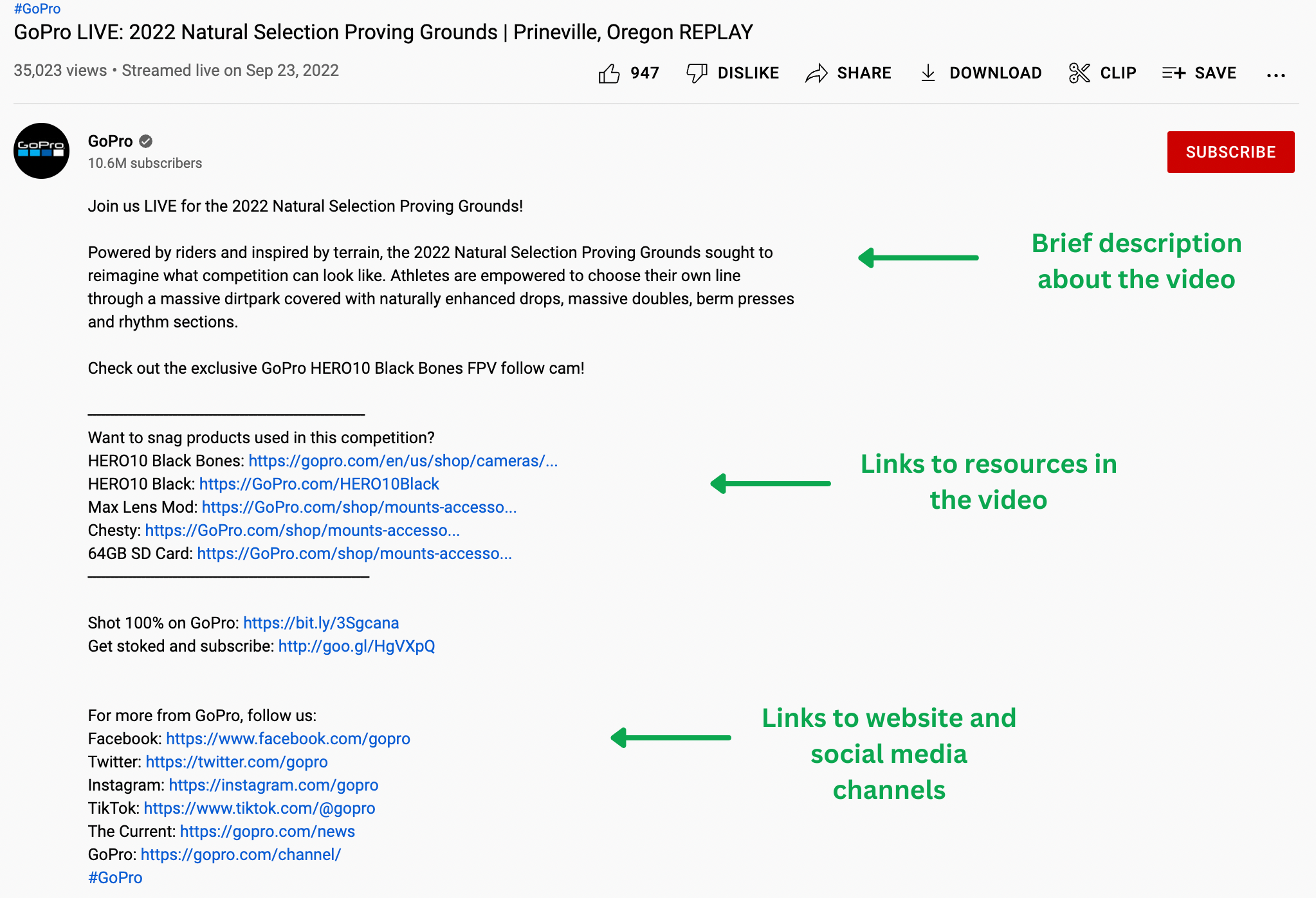
- Crie uma miniatura personalizada: sua miniatura é provavelmente a primeira coisa que seu público vê em sua transmissão ao vivo. Chame a atenção criando uma miniatura personalizada — no tamanho correto — que capture a essência do seu vídeo de maneira envolvente e vibrante.
- Adicione frases de chamariz: se você quiser que seu público realize ações específicas durante ou depois de assistir à sua transmissão ao vivo, adicione CTAs à sua descrição ou dentro da transmissão para visitar seu site, perfis de mídia social ou qualquer outro recurso.
4. Inicie a transmissão ao vivo
Tudo pronto e pronto para ir ao vivo? Siga as etapas abaixo para iniciar (e encerrar) sua transmissão ao vivo em dispositivos móveis, desktop e codificador.
Como transmitir ao vivo no YouTube em um celular ou tablet
- Abra o aplicativo do YouTube
- Na parte inferior da tela, toque em Criar (botão de sinal de mais) → Go Live
- Toque em Mais opções para agendar sua transmissão para mais tarde e ajuste as configurações de restrição de idade, bate-papo ao vivo, monetização, para agendar para mais tarde e muito mais. Em seguida, toque em próximo.
- Para compartilhar a tela do seu dispositivo móvel, toque em Criar canal → Compartilhar tela
- Toque em Go Live para iniciar a transmissão
- Para encerrar sua transmissão ao vivo, clique em Concluir
Como transmitir ao vivo no YouTube usando um computador e uma webcam
- Faça login no YouTube em seu navegador
- Clique em Criar → Go Live no canto superior direito
- Selecione Webcam à esquerda
- Adicione um título e uma descrição, defina a privacidade e agende sua transmissão ao vivo se quiser fazer uma transmissão ao vivo posteriormente
- Selecione Mais opções → Configurações avançadas para configurações adicionais que você deseja definir
- Clique em Avançar para capturar uma miniatura com sua câmera
- Verifique se você selecionou a webcam e o microfone corretos
- Toque em Go Live para iniciar a transmissão
- Clique em Editar para ajustar as configurações de privacidade, monetização, bate-papo ao vivo, adicionar tags e muito mais
- Toque em End Stream na parte inferior quando terminar
Veja como transmitir ao vivo por meio de um aplicativo por meio do iOS ReplayKit — pense, desenhe ou pinte obras de arte enquanto transmite ao vivo por meio de um aplicativo como o Procreate:
- Abra o aplicativo do qual você planeja transmitir
- Vá para o menu de transmissão ao vivo → selecione YouTube
- Siga as etapas solicitadas
- Toque em Ativar
Como transmitir ao vivo no YouTube usando um codificador
- Faça login no YouTube
- Clique em Criar → Ir ao vivo para ativar a transmissão ao vivo
- Toque em Stream à sua esquerda e clique em Create Stream
- Instale um codificador aprovado
- Conecte qualquer hardware adicional, como câmeras e microfones
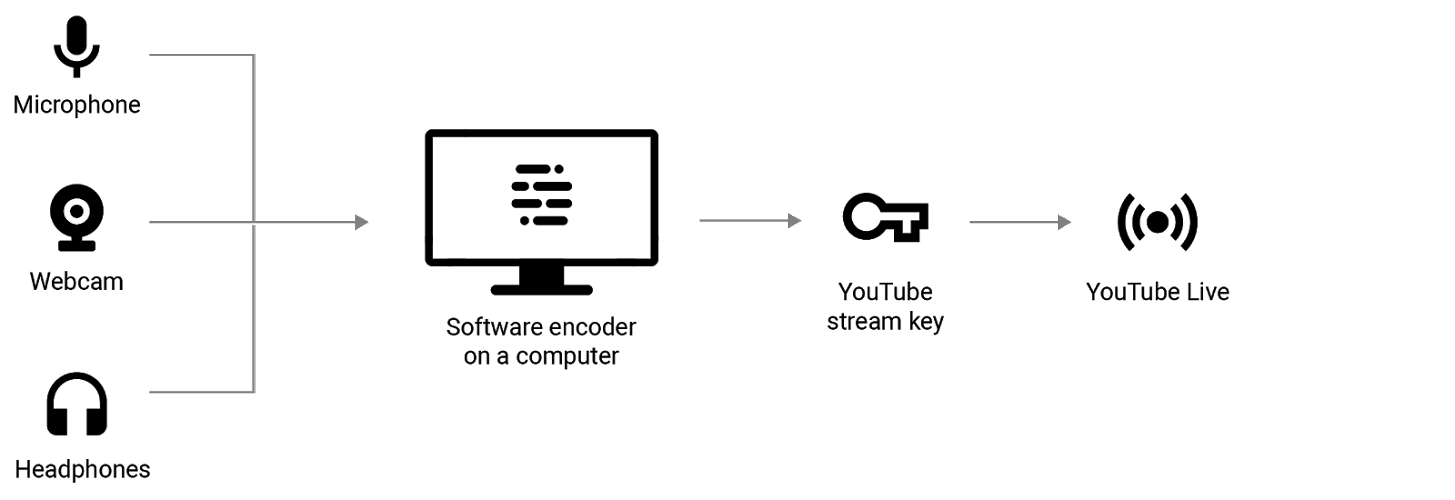
Fonte: Ajuda do YouTube
- Conecte seu codificador inserindo o URL do servidor do YouTube ao vivo e a chave de transmissão
- Iniciar transmissão
O Suporte do Google tem mais informações sobre transmissão ao vivo no YouTube usando um codificador .
5. O que você pode e não pode transmitir no YouTube ao vivo
Sua transmissão ao vivo deve cumprir as Diretrizes da comunidade e os Termos de Serviço do YouTube . Se você não cumprir as diretrizes, o YouTube poderá restringir seu conteúdo ou removê-lo completamente da plataforma. E uma restrição em sua transmissão ao vivo pode resultar em um aviso em seu canal do YouTube, o que pode impedir que você faça uma transmissão ao vivo por 14 dias.
Recursos do YouTube ao vivo para usar
Agora que você sabe como iniciar uma transmissão ao vivo no YouTube, vamos falar sobre alguns recursos e ferramentas do YouTube que você pode usar para aprimorar, promover, analisar e monetizar sua transmissão ao vivo de forma eficaz.
1. Redirecionamentos ao vivo entre canais
Você pode direcionar os espectadores da sua transmissão ao vivo para transmissões ao vivo em outros canais fora do seu. Isso abre novas maneiras de colaborar com outros criadores do YouTube e direcionar os espectadores para seus outros canais.
Você precisa de pelo menos 1.000 inscritos para aproveitar esse recurso e permissão do canal para o qual deseja redirecionar por meio do YouTube Studio.
2. Vivam Juntos
O Go Live Together permite que os criadores transmitam ao vivo em dispositivos móveis para convidar convidados a participar de sua transmissão ao vivo por meio de um link.

Este é um recurso que o YouTube está testando em 2022, e um para ficar de olho quando for lançado para um público maior.
Observação: embora você tenha acesso a análises de streaming para esse conteúdo, os convidados não se beneficiarão nem se beneficiarão da receita de anúncios obtida durante o stream compartilhado.
3. Crie clipes
O YouTube permite que você pegue pequenos trechos de suas transmissões ao vivo e transforme-os em destaques para postar como vídeos independentes em seu canal do YouTube.
Isso facilita o redirecionamento do conteúdo da transmissão ao vivo , especialmente útil para transmissões que cobrem muitos tópicos, como uma sessão de perguntas e respostas. Você pode criar vários destaques, cada um com foco em um tópico ou pergunta específica.
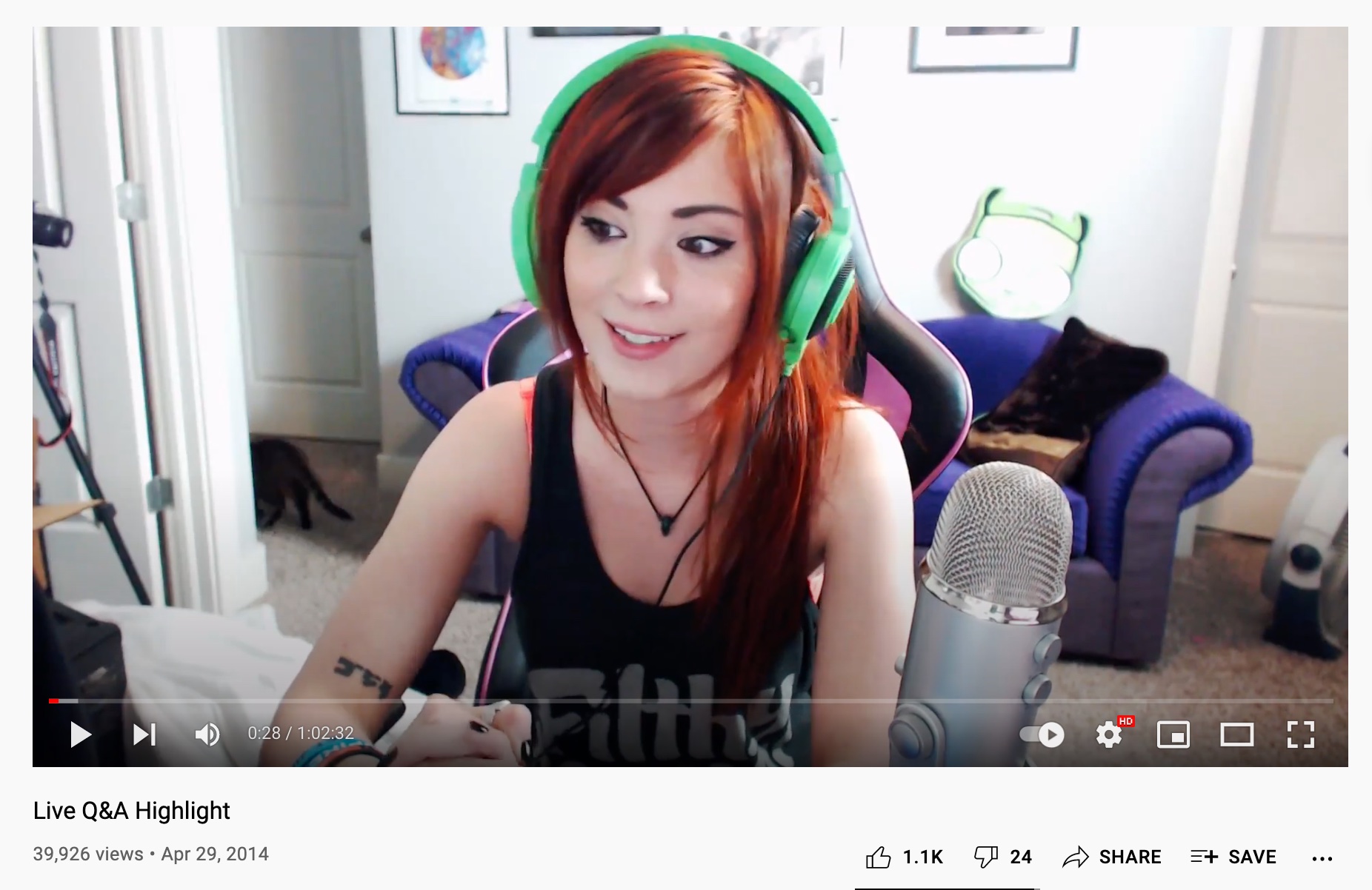
Quando você postar um destaque no YouTube, ele aparecerá em seu canal como um vídeo normal carregado.
Você pode criar destaques durante ou após sua transmissão ao vivo. Se você quiser marcar momentos interessantes enquanto ainda estiver ao vivo, adicione marcadores de fluxo para identificar os minutos exatos. Consulte esses marcadores posteriormente para criar destaques facilmente.
4. Acompanhe as métricas da sua transmissão ao vivo
Um recurso útil do YouTube ao vivo é a capacidade de acompanhar o desempenho em tempo real de sua transmissão ao vivo em todos os três dispositivos; celular, tablet e desktop. Isso permite que você detecte e corrija rapidamente quaisquer problemas e analise seu envolvimento.
Existem três tipos principais de análise que você pode acompanhar:
- Saúde da transmissão: isso notificará você sobre possíveis problemas com sua transmissão ao vivo para que você possa corrigi-los rapidamente para evitar uma queda na contagem de espectadores.
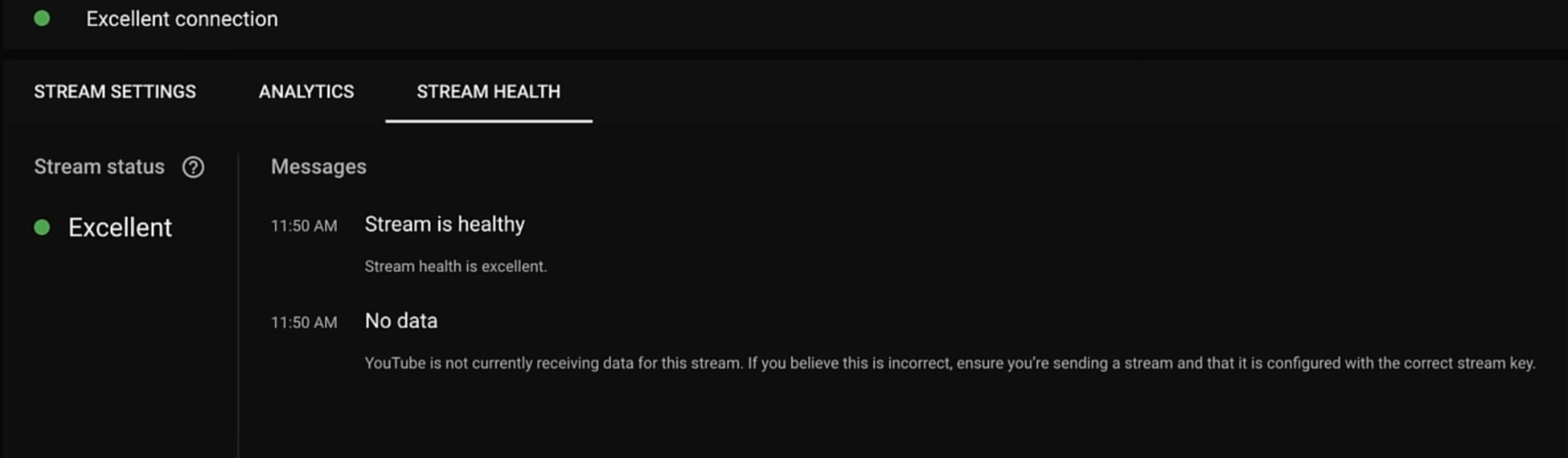
- Análise em tempo real: durante sua transmissão ao vivo, você poderá acompanhar métricas como a duração total da transmissão, a contagem total de espectadores e o total de curtidas. Se você estiver no computador, também poderá ver a taxa de bate-papo, o total de reproduções e o tempo médio de exibição da sua transmissão.
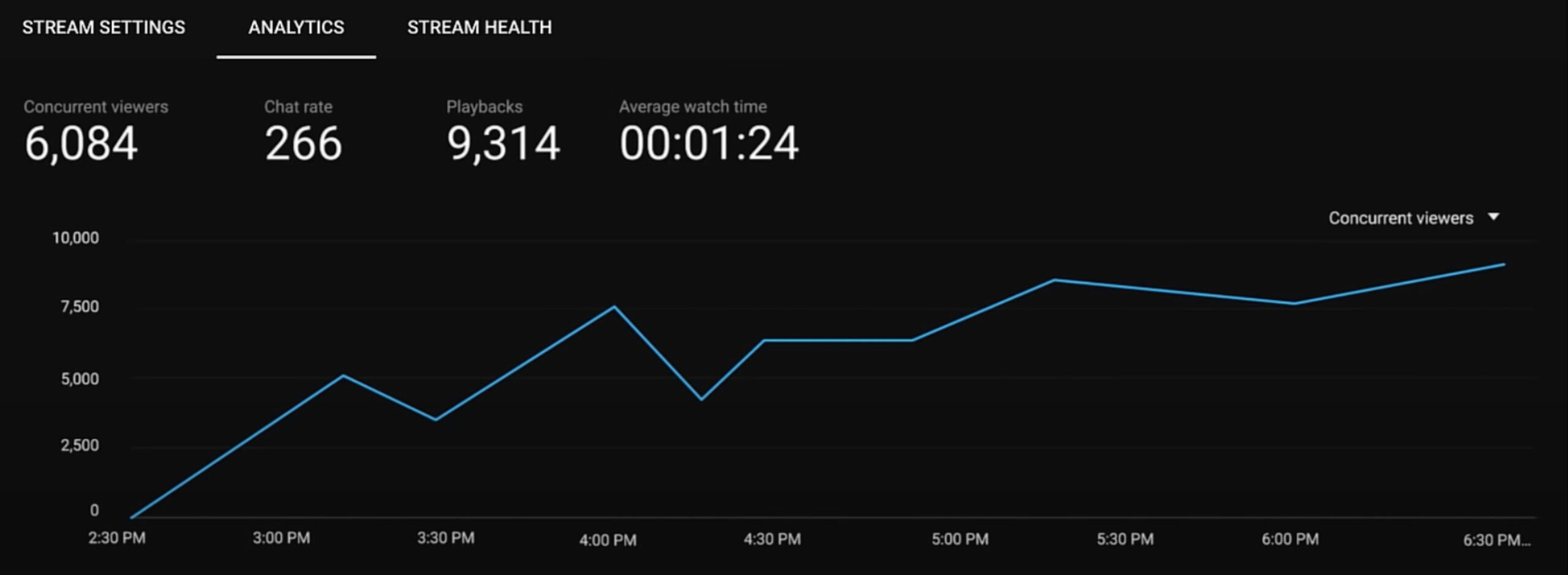
- Análise pós-transmissão: após o término da transmissão ao vivo, você receberá um resumo rápido do desempenho da transmissão. Isso inclui o total de reproduções da sua transmissão, o tempo médio de exibição, os horários de pico e o número de novos inscritos que você ganhou por meio da transmissão.
Você também pode usar o YouTube Analytics para visualizar um relatório detalhado sobre a retenção de público, dados demográficos, origens de tráfego, locais de reprodução e outras métricas.
5. Estreia um novo vídeo
A estreia de um vídeo no YouTube permite que você assista ao vídeo com seu público em tempo real.
Ao contrário das transmissões ao vivo, as estreias de vídeo não são exatamente ao vivo. São vídeos carregados e programados para serem reproduzidos em um determinado horário com bate-papo ao vivo e outros recursos interativos. Portanto, embora não seja ao vivo, ele ainda cria uma experiência interativa com seu público em tempo real.
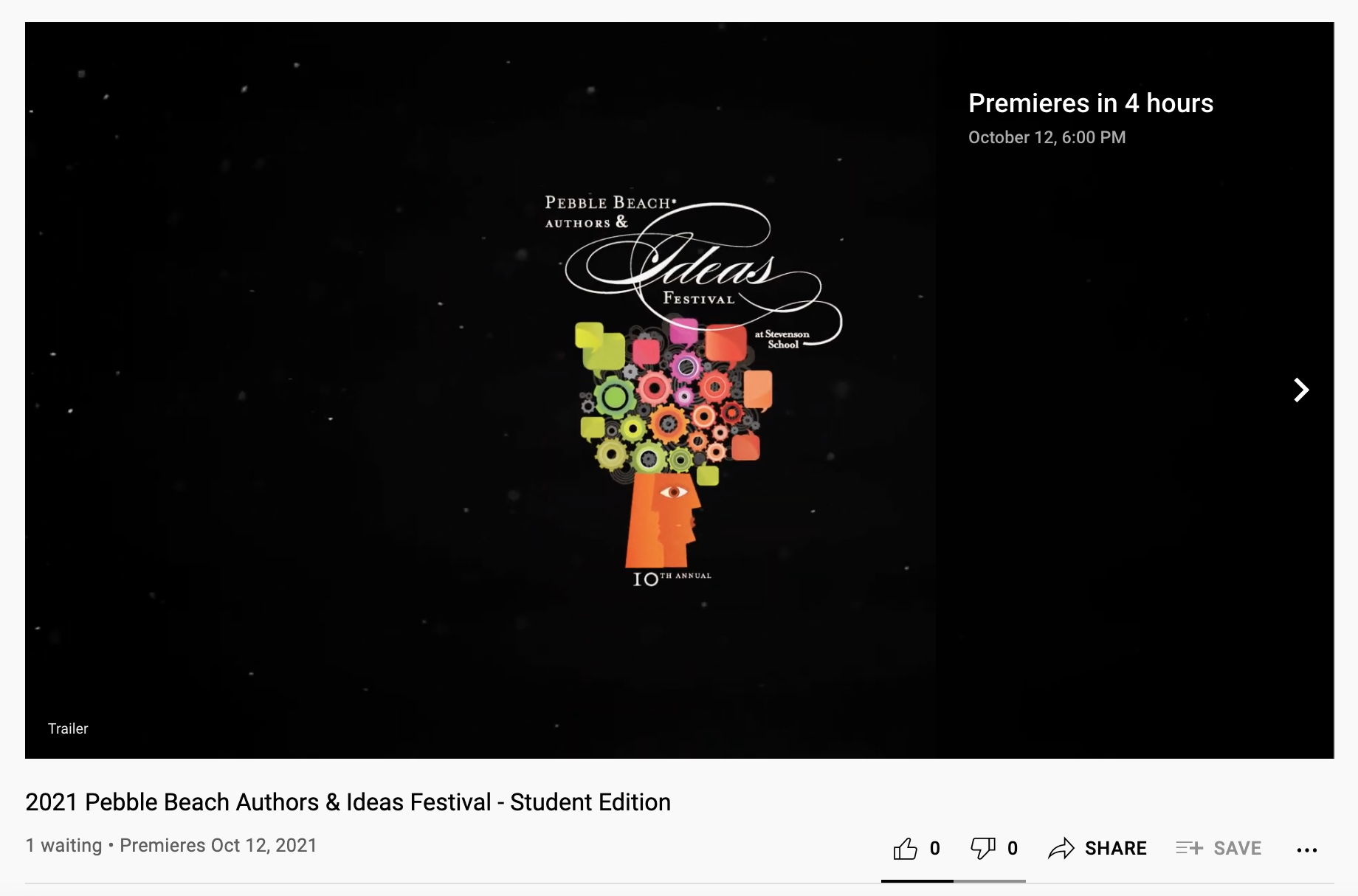
Veja como você pode estrear um vídeo no YouTube:
- Faça login no YouTube
- Clique em Criar → Carregar vídeo
- Selecione o vídeo que deseja enviar e edite seus detalhes
- Para estrear imediatamente um vídeo, vá para Salvar/Publicar → Público → Definir como Estreia Instantânea
- Para agendar a estreia para mais tarde, toque em Agendar , selecione uma data e hora e clique em Definir como estreia
- Clique em Concluído ou Agendar
Depois de configurar uma estreia, uma página de exibição será criada para seu vídeo em seu canal do YouTube, assim como outros envios. Os espectadores poderão visitar a página para definir lembretes, deixar comentários e usar o Super Chat, se ativado.
Quando a estreia terminar, o vídeo permanecerá no seu canal como um envio regular.
6. Ative o DVR de transmissão ao vivo
O recurso de Gravação de Vídeo Digital (DVR) do YouTube permite que os espectadores pausem, retrocedam e continuem assistindo sua transmissão ao vivo.
Veja como habilitar o DVR em sua transmissão ao vivo:
- Ir para o YouTube Studio
- Clique em Criar → Ativar
- Toque em Stream à sua esquerda para iniciar a transmissão ao vivo ou clique em Gerenciar para agendar para mais tarde
- No painel, toque em Ativar DVR
O recurso DVR do YouTube também vem com algumas limitações , incluindo limitações de quanto tempo no vídeo você pode “retroceder”, dependendo da latência dos direitos de transmissão ao vivo.
Você pode desativar o DVR nas Configurações avançadas se quiser que os espectadores assistam apenas ao seu stream ao vivo. A desativação do DVR impede que os espectadores voltem a um horário específico em seu fluxo, até que o fluxo termine. No entanto, você não pode desativar o DVR para webcam ou streaming móvel.
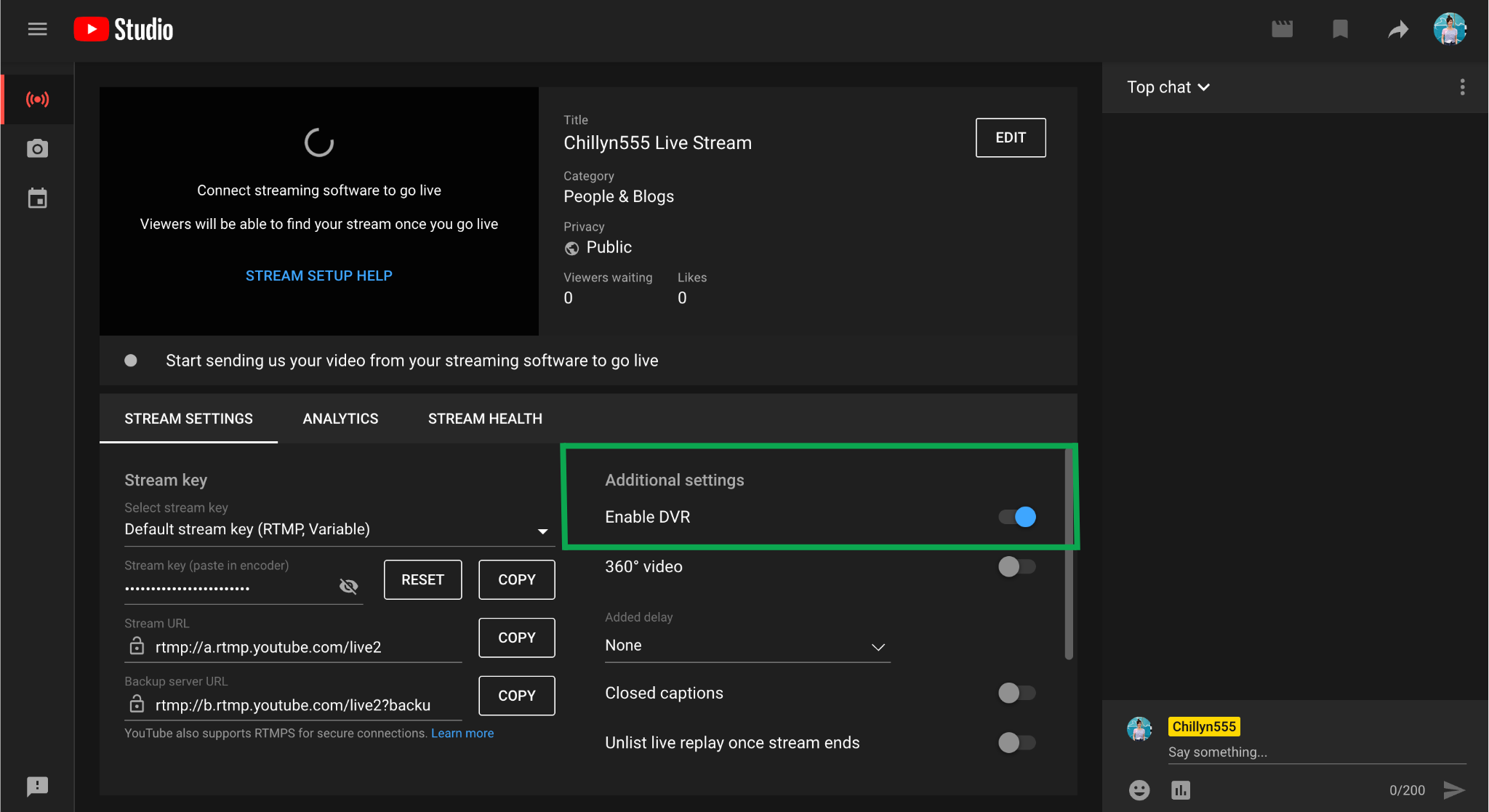
7. Mostre um trailer
Como forma de promover seu evento do YouTube ao vivo , exiba um trailer. A duração do trailer pode variar de 15 segundos a 3 minutos. Eles são reproduzidos na página de exibição do seu canal antes do evento ao vivo para criar hype e interesse.
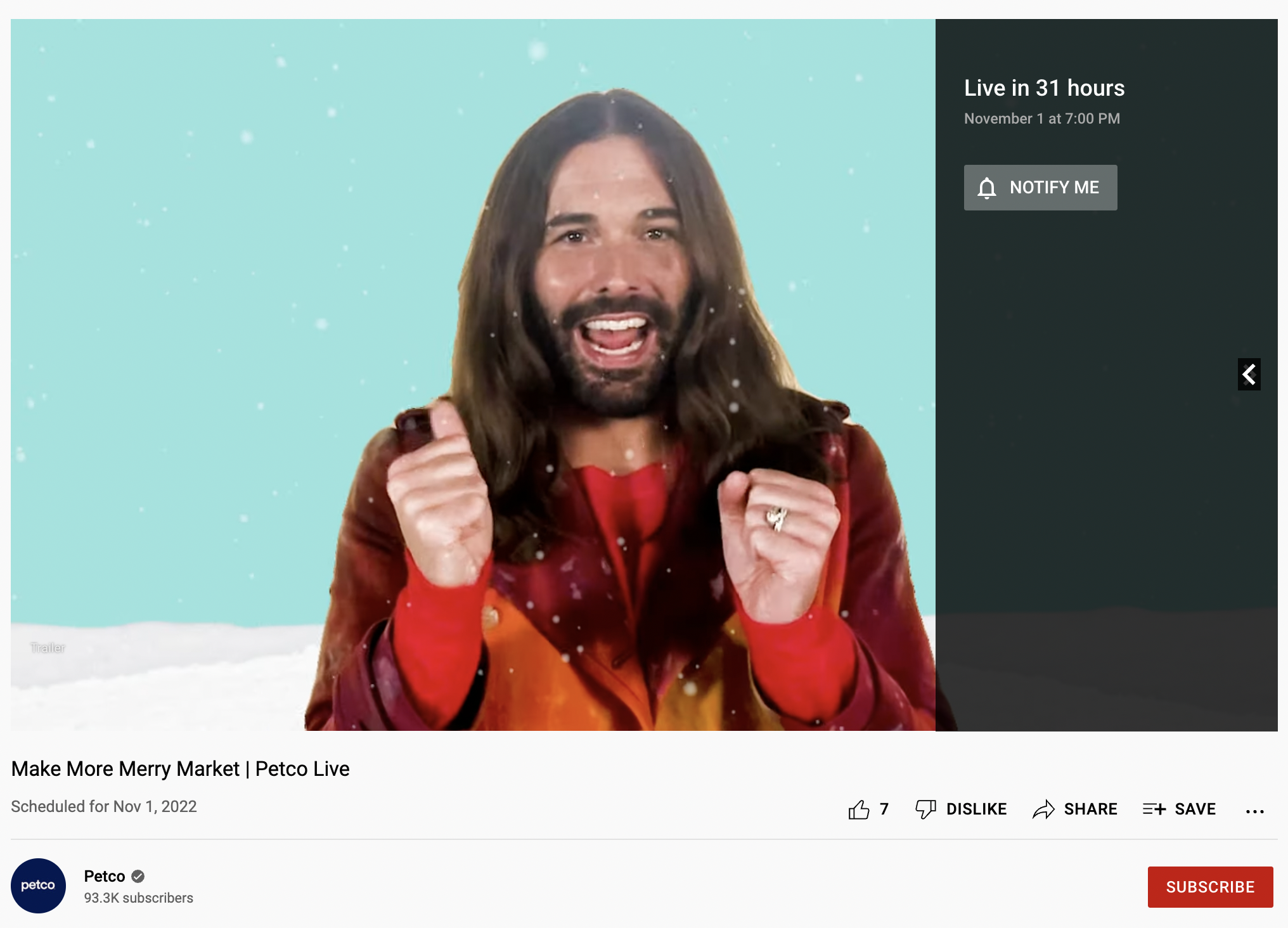
Para fazer upload de um trailer, siga as etapas abaixo:
- Vá para o YouTube Studio e selecione o vídeo que deseja enviar
- Na guia Visibilidade , agende o vídeo como Estreia
- Clique em Configurar Estreia
- Toque em Adicionar em Adicionar um trailer para escolher seu trailer
Observação: esse recurso está disponível apenas para criadores com mais de 1.000 inscritos e sem avisos das diretrizes da comunidade.
8. Monetize sua transmissão ao vivo
Um dos benefícios de fazer uma transmissão ao vivo é a capacidade de ganhar dinheiro com suas transmissões. Há várias maneiras de gerar receita no YouTube ao vivo:
- Anúncios: veicular anúncios em seus vídeos é uma ótima maneira de gerar receita extra. O YouTube permite que você execute anúncios precedentes, intermediários, gráficos e de sobreposição em suas transmissões ao vivo.
- Super Chat: ativar esse recurso permite que seus espectadores comprem mensagens de chat. Quando alguém envia um Super Chat, a mensagem dela é destacada ou fixada na parte superior do feed do chat, fazendo com que ela se sinta exclusiva.
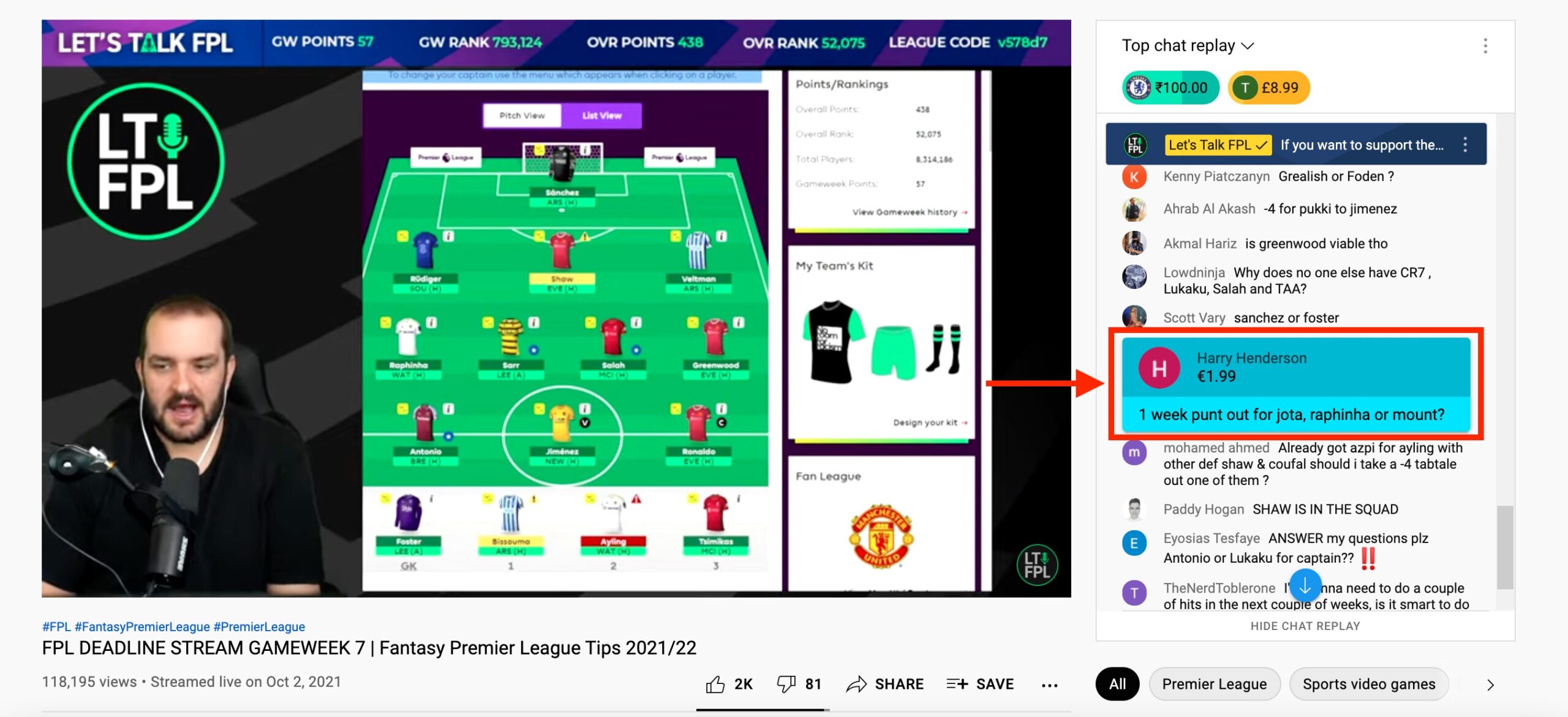
- Super Stickers: semelhantes aos Super Chats, os Super Stickers são adesivos exclusivos que os usuários podem comprar e compartilhar no feed de bate-papo ao vivo para se expressarem melhor. Você pode ativar ou desativar Super Chats e Super Stickers se seu canal ou vídeo estiver qualificado .
- Assinaturas do canal: os inscritos podem se tornar membros do seu canal pagando uma taxa mensal. A maioria dos criadores oferece vantagens exclusivas para membros, como emojis personalizados, bate-papo ao vivo somente para membros e crachás de fidelidade como incentivo para participar.
Observação: para ativar a monetização no YouTube, você precisa atender aos requisitos mínimos do YouTube Partner Program (YPP) . Uma vez aceito, você terá acesso a recursos exclusivos, como monetização.
9. Gerencie o bate-papo ao vivo e as legendas
O YouTube oferece várias opções para gerenciar seu bate-papo ao vivo para garantir um ambiente seguro e confortável para todos os espectadores.
Alguns recursos de bate-papo ao vivo incluem:
- Ativar ou desativar o bate-papo ao vivo
- Torne seu chat ao vivo exclusivo para assinantes ou apenas para membros
- Revise ou bloqueie mensagens de bate-papo com determinadas palavras
- Atribua moderadores para responder ou remover mensagens
- Ative o “Modo Lento” para restringir o tempo entre os chats
Você também pode escolher se deseja ou não exibir uma repetição do bate-papo ao vivo ao lado do seu vídeo após o término da transmissão ao vivo para que as pessoas possam ver a conversa.
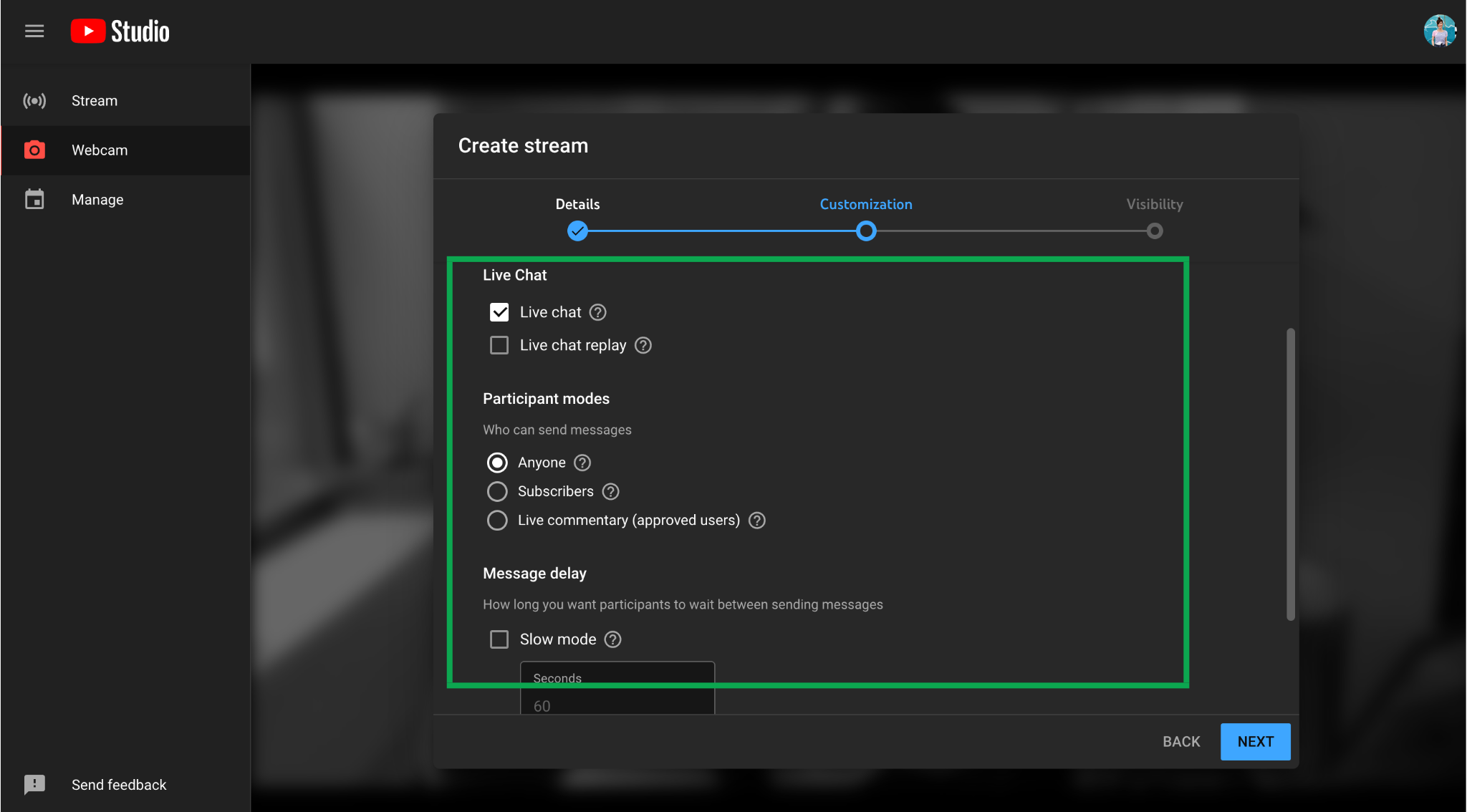
Outro recurso útil é adicionar legendas—exibições visuais do conteúdo de áudio em seus vídeos. É recomendável ter legendas ao vivo em seus vídeos para usuários que preferem ouvir sem som, mas o mais importante é incluir um público mais amplo.
Você pode aproveitar as legendas automáticas, incorporar legendas em seu vídeo ou enviá-las ao YouTube por meio de software compatível .
Como obter ideias do YouTube ao vivo
Agora que você sabe como configurar uma transmissão ao vivo do YouTube, é hora da parte divertida: fazer um brainstorming sobre o que você deseja transmitir.
Existem dezenas de maneiras de aparecer no YouTube ao vivo. Aqui estão apenas algumas ideias:
- Perguntas e respostas com você e sua equipe
- Perguntas e respostas com um convidado externo
- Entrevistas
- Visitas ao escritório ou estúdio
- Recursos de bastidores
- Cursos ou tutoriais
- Sessões de jogos ao vivo
- Transmissões ao vivo relaxantes
- Sessões de música
- Demonstrações de produtos
Comece explorando o YouTube. Que tipos de transmissão ao vivo são criados por canais semelhantes ao seu? O que interessa ao seu público e você pode adaptar esses tópicos em eventos ao vivo?
Se você já carregou vídeos antes, veja seus dados de vídeo do YouTube para se inspirar. Use seus tópicos de vídeo de melhor desempenho para desenvolver tópicos, ideias e formatos de conteúdo ao vivo. Isso é especialmente fácil no relatório de desempenho de vídeo do Sprout no YouTube , onde você pode classificar seus vídeos por desempenho e comparar pontos de dados como visualizações, minutos estimados assistidos e engajamento lado a lado.
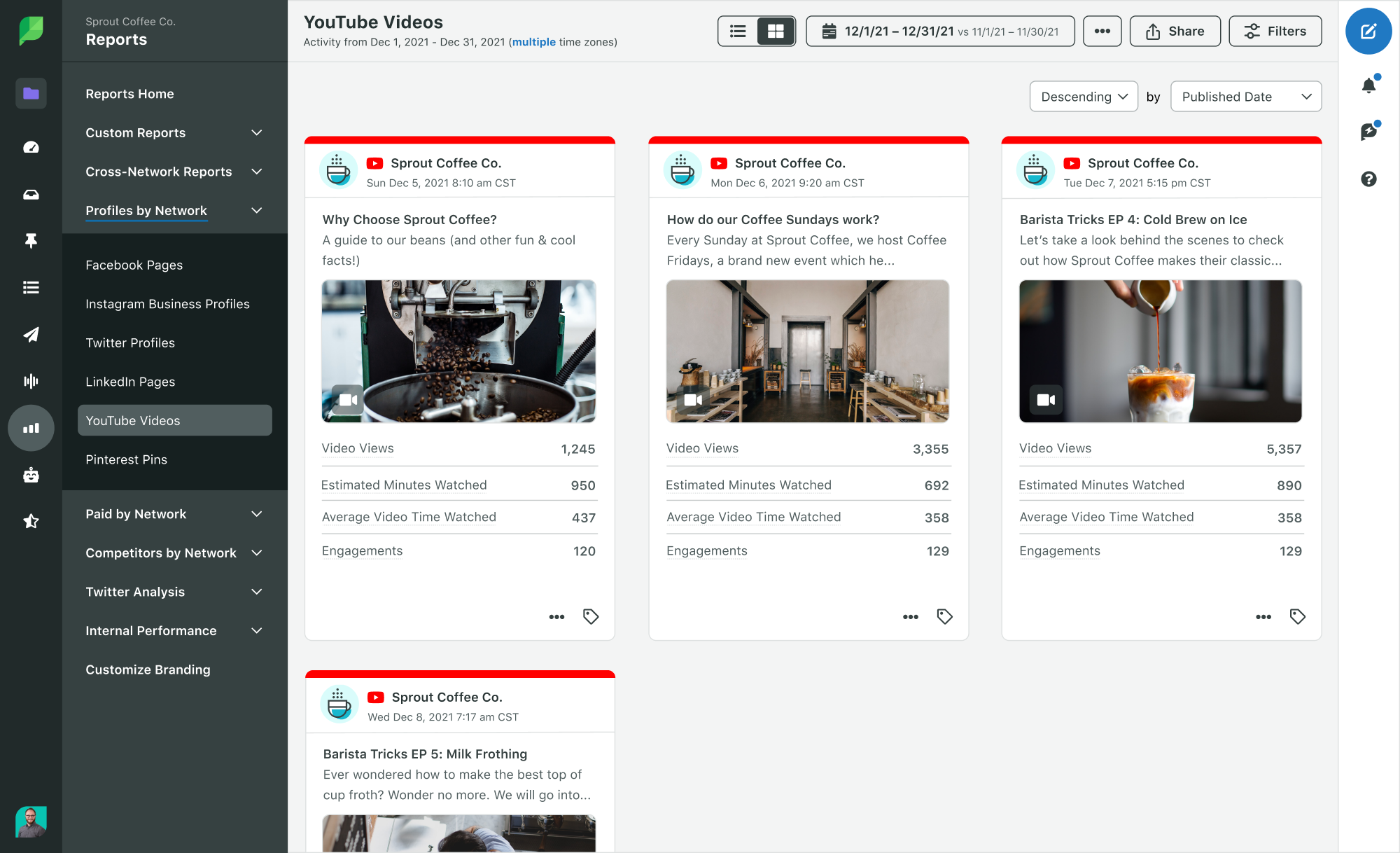
Além disso, usar uma ferramenta de escuta social, como a do Sprout , para pesquisar tópicos e quão envolventes eles são é uma maneira poderosa de ter ideias.
Práticas recomendadas do YouTube ao vivo e dicas de streaming
Você está pronto para entrar ao vivo e interagir com seu público! Aqui estão algumas dicas finais de transmissão do YouTube para garantir que sua transmissão ao vivo seja um sucesso.
Verifique sua conexão de rede
É importante ter uma conexão de internet confiável para evitar um fluxo interrompido. Portanto, execute um teste de velocidade antes de entrar ao vivo para evitar problemas.
Teste seu equipamento
Certifique-se de que sua webcam, microfone e qualquer outro equipamento estejam totalmente funcionais antes de entrar ao vivo para evitar momentos embaraçosos.
Promova sua transmissão ao vivo
Agende uma estreia, carregue um trailer e compartilhe seu link nas redes sociais para divulgar sua transmissão ao vivo. Você também pode promover seu canal do YouTube para atrair mais visitantes para sua transmissão ao vivo.
Escreva um roteiro
A transmissão ao vivo pode ser estressante até para os palestrantes mais confiantes. Para evitar cometer erros desajeitados que você prefere manter fora do ar, tenha algumas notas prontas ou um script preparado para sua transmissão.
Fique seguro
Tenha cuidado ao compartilhar informações pessoais durante transmissões ao vivo. Aproveite os recursos de segurança e moderação do YouTube para garantir um ambiente seguro e confortável para seu público.
Use o YouTube ao vivo para oferecer experiências interativas ao público
A transmissão ao vivo é uma maneira única de interagir com seu público em um nível pessoal, independentemente de onde eles estejam localizados. De eventos ao vivo a workshops, sessões de perguntas e respostas e lançamentos de produtos, você pode usar o YouTube ao vivo para expandir seus negócios de várias maneiras.
Para aproveitar ao máximo seus vídeos ao vivo, confira 10 maneiras de redirecionar suas transmissões ao vivo e usá-las para criar outros tipos de conteúdo online.
E se você estiver pronto para aprimorar sua estratégia de vídeo social, experimente as ferramentas de gerenciamento do YouTube do Sprout gratuitamente por 30 dias.
Comece sua avaliação gratuita do Sprout
